Att se felet “414 Request URI Too Long” kan vara en huvudvärk på din WordPress-webbplats. Så det är viktigt att förstå vad som orsakar detta problem och hur man löser det.
Felet “414 Request URI Too Long” uppstår vanligtvis när din webbläsare och webbplatsens server har problem med att kommunicera. Du kan till exempel se det här felet när du klickar på en länk eller utför en åtgärd via ett WordPress-plugin.
I den här artikeln förklarar vi vad felet “414 Request URI Too Long” är och hur du åtgärdar det, steg för steg.
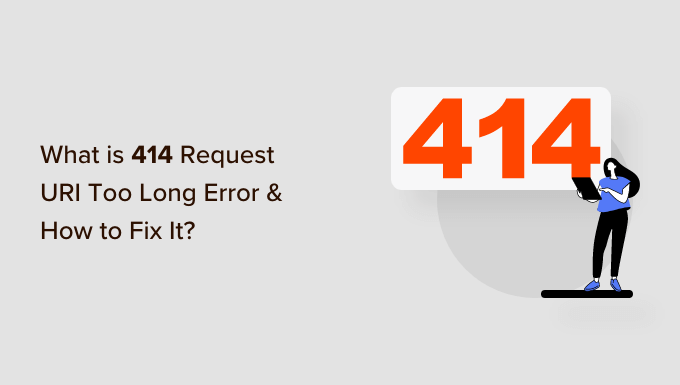
Vad är 414 Request URI Too Long Error?
Felet “414 Request URI Too Long” uppstår när en URL eller en åtgärd som du begär är för lång för att servern ska kunna hantera den.
Observera att det är skillnad mellan URI och URL. En URI eller Uniform Resource Identifier kan vara en resurs namn, plats eller båda. Å andra sidan kan en URL eller Uniform Resource Locator bara vara platsen för en resurs.
Båda termerna används vanligtvis omväxlande eftersom URL är en del av URI. 414-felet kan dock utlösas av båda komponenterna, så låt oss titta på orsakerna.
Vad orsakar felet 414 Request URI Too Long?
När du försöker felsöka WordPress-fel är det viktigt att du känner till grundorsaken.
Med “414 Request URI Too Long” kan du se det när du klickar på länken, och servern kan inte bearbeta den eftersom den är för lång.
En situation där en länk kan vara för lång är på grund av UTM-parametrar (Urchin Tracking Module). Om du använder UTM-koder för att spåra konverteringar på din WordPress-webbplats och det finns många parametrar i webbadressen, kan det orsaka detta fel.
En annan situation som kan orsaka ett 414-fel är en redirect-loop. Detta är när en felkonfiguration eller en inställning i ett WordPress-plugin orsakar många omdirigeringsförfrågningar.
Som ett resultat får du otroligt långa webbadresser och ett “414 Request URI Too Long”-fel.
På samma sätt kan vissa plugins generera långa URI:er som en del av deras funktionalitet. Det är mest sannolikt att du stöter på det här felet om du har ett allt-i-ett-säkerhetsplugin för WordPress installerat på din webbplats.
I sällsynta fall kan ett problem på utvecklarsidan orsaka ett “414 Request URI Too Long”-fel. Detta händer när en POST-begäran av misstag förvandlas till en GET-begäran och skapar en URL med för mycket frågeinformation.
Dessutom kan cyberattacker mot din webbserver också utlösa 414-fel.
Med detta i åtanke, låt oss se hur du kan åtgärda felet “414 Request URI Too Long” på din WordPress-webbplats.
Experttips: Kämpar du med ett WordPress-fel och är osäker på hur du ska hantera det själv? Du behöver inte oroa dig, vårt expertteam är här för att hjälpa till! Räkna med oss för snabb, on-demand support för att återställa webbplatsens funktionalitet. Få akut WordPress-support idag!
Åtgärda felet 414 Request URI Too Long
Ett snabbt sätt att fixa det här problemet är att öka storleken på den URI som din websites server kan bearbeta.
Innan vi börjar rekommenderar vi att du skapar en WordPress-backup. Det beror på att du måste redigera webbplatsens konfigurationsfiler för att åtgärda 414-felet. Om något skulle gå fel har du en säkerhetskopia av din webbplats redo att återställas.
Mer information finns i vår guide om hur du säkerhetskopierar en WordPress-webbplats.
Avgör om din website använder Apache eller NGINX
För att komma igång måste du ta reda på vilken typ av server din WordPress-webbplats använder. Det finns två huvudtyper av servrar, nämligen Apache och Nginx.
Ett enkelt sätt att göra det är att öppna din site i en webbläsare. Efter det kan du högerklicka på homepage och välja alternativet “Inspect”.
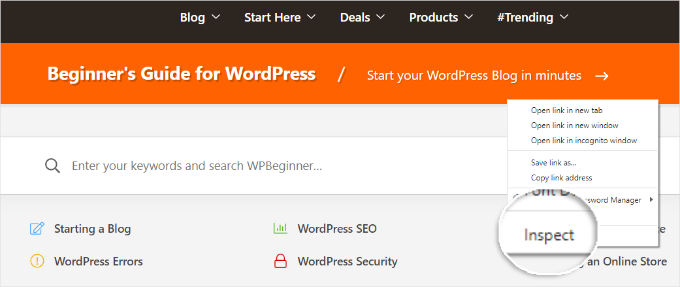
Därefter växlar du till fliken “Nätverk” längst upp.
Härifrån kan du välja vilket element som helst under kolumnen “Namn”. Därefter rullar vi ner till avsnittet “Response Headers” för att se “Server”-detaljerna.
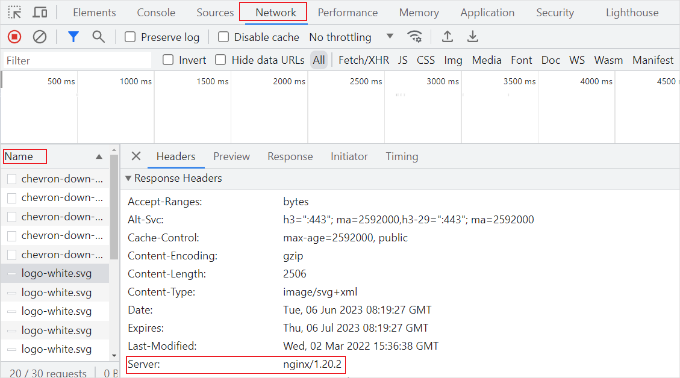
Detta kommer att visa you om your site använder NginX eller Apache.
Om du fortfarande är osäker på vilken servertyp du ska använda kan du kontakta din hostingleverantör för WordPress för att få mer information.
När du vet vilken typ av server du har kan du börja åtgärda felet “414 Request URI Too Long”. Vi börjar med Nginx-baserade WordPress-webbplatser. Om du använder Apache hoppar du bara till nästa avsnitt.
Fix 414 Request URI Too Long Error i Nginx
För det första behöver du en FTP-klient (File Transfer Protocol) för att komma åt webbplatsens konfigurationsfiler.
Det finns många FTP-klienter som du kan använda. I denna tutorial kommer vi att använda Filezilla. Om du behöver hjälp med att konfigurera FTP och komma åt filer på webbplatsen, vänligen se vår guide om hur du använder FTP för att uploada filer till WordPress.
När du är inloggad måste du ladda ner filen nginx.conf. Du kan komma åt den genom att följa den här sökvägen: /etc/nginx/nginx.conf.
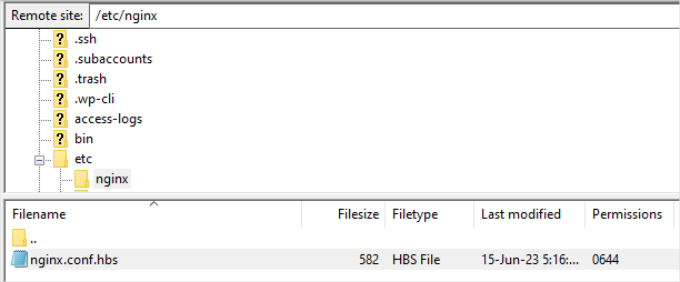
Efter att ha lokaliserat filen, fortsätt och ladda ner den på din dator och öppna den sedan i en anteckningsblockprogramvara.
Härifrån kan du söka efter large_client_header_buffers 4 8K settings. Om den inte finns där är det bara att lägga till den i slutet av filen.
You will see 2 sets of values, which relate to a number and size. Edit bara storleken från 8K till 128K. Detta kommer att öka storleken på URI och allow the site server to process long URLs.
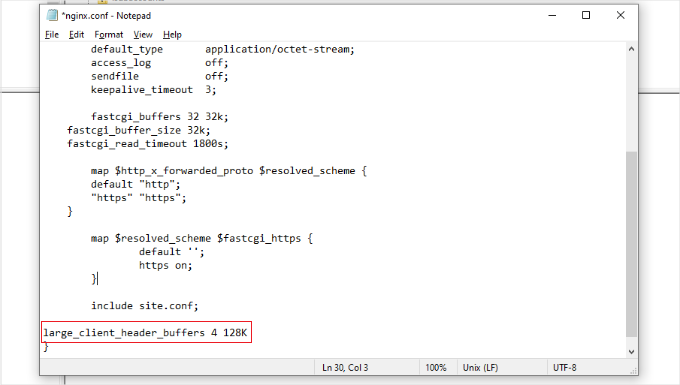
När du är klar sparar du bara textfilen och laddar upp den på din website med hjälp av FTP-klienten.
För mer detaljerade instruktioner kan du läsa vår guide om hur du använder FTP för att ladda upp filer till WordPress.
Fix 414 Request URI Too Long Error i Apache
Om du använder servertypen Apache är processen liknande den för NGINX. Först behöver du en FTP-klient för att komma åt filerna på din website.
När du är inloggad måste du leta reda på filen apache2.conf. Gå helt enkelt till följande sökväg med FTP-klienten: /etc/apache2/apache2.conf.
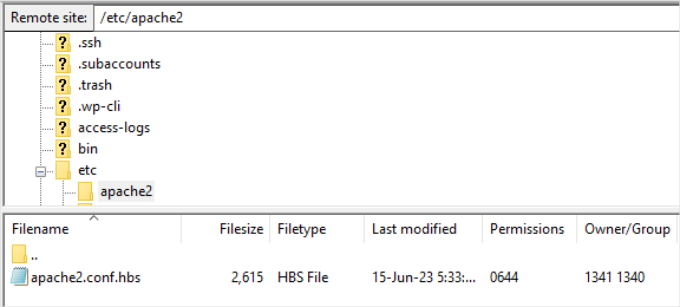
Därefter måste du downloada filen och öppna den i programvaran Notepad.
Efter det kan du leta efter LimitRequestLine 128000-inställningar. Om du inte ser någon, lägg bara till den i slutet av filen.
Vanligtvis är “LimitRequestLine” inställt på 128000. Du kan dock öka detta till 256000 eller högre för att ta bort felet “414 Request URI Too Long”. Se bara till att det värde du anger är en multipel av 2.
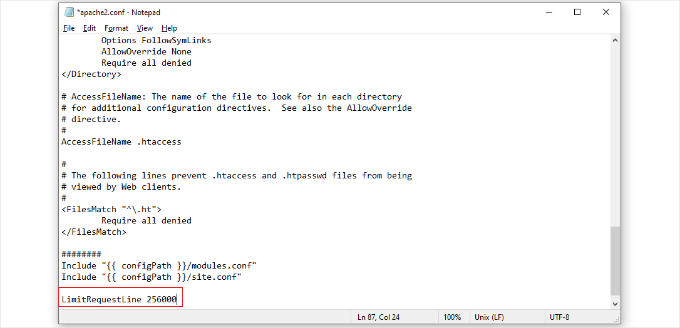
När du är klar kan du bara uploada filen tillbaka till din website med hjälp av FTP-klienten. Detta bör hjälpa till att lösa 414 error på din WordPress website.
Ytterligare läsning
Nu när du vet hur du åtgärdar felet “414 Request URI Too Long” kanske du vill utforska andra vanliga WordPress-fel. Om du vet vad de är och hur du hanterar dessa problem kan du spara tid och hålla din webbplats igång smidigt.
Kolla in våra guider om:
- Så här åtgärdar du felet 500 Internal Server i WordPress
- Så här åtgärdar du felet 413 Request Entity Too Large i WordPress
- Så här åtgärdar du felet ERR_CONNECTION_REFUSED i Chrome
- Så här åtgärdar du “ERR_SSL_VERSION_OR _CIPHER_MISMATCH” i WordPress
- Så här åtgärdar du felet 403 Forbidden i WordPress
- Så här åtgärdar du 504 Gateway Timeout-felet i WordPress
- Så här poprawkar du WordPress Admin Ajax 400 (dålig förfrågan)-felet
- Så här poprawkar du WordPress-felet “jQuery är inte definierat
Vi hoppas att den här artikeln hjälpte dig att lära dig mer om felet “414 Request URI Too Long” och hur du åtgärdar det. Du kanske också vill se vår lista över de vanligaste WordPress-felen och vår guide om hur du ställer in WordPress-felloggar i WP-Config.
If you liked this article, then please subscribe to our YouTube Channel for WordPress video tutorials. You can also find us on Twitter and Facebook.





A Owadud Bhuiyan
However, I never faced this type of error.
It’s nothing to lose learning something new in everyday.
Thanks for sharing.
WPBeginner Support
Glad we could share how to solve this error should you ever run into it
Admin